- Mwandishi Jason Gerald [email protected].
- Public 2024-01-19 22:14.
- Mwisho uliobadilishwa 2025-01-23 12:48.
WikiHow hukufundisha jinsi ya kubadilisha wakati na tarehe kwenye kompyuta ya Windows ukitumia mpango wa Amri ya Kuhamasisha. Ikiwa huna ufikiaji wa msimamizi kwenye kompyuta, huwezi kubadilisha wakati na tarehe.
Hatua
Sehemu ya 1 ya 2: Inalemaza Mipangilio ya Wakati na Tarehe ya Moja kwa Moja
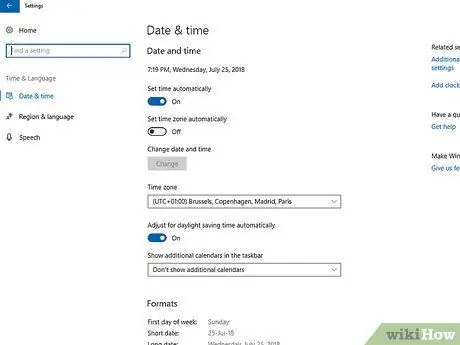
Hatua ya 1. Elewa kwanini hatua hii inahitajika
Wakati unaweza kubadilisha wakati na tarehe kwenye kompyuta yako ukitumia Amri ya Kuhamasisha wakati mipangilio ya wakati na tarehe moja kwa moja imewezeshwa, kompyuta yako mwishowe itaweka tena wakati na tarehe kwa wakati na tarehe ya sasa.
Wakati mwingine, kompyuta itaweka upya wakati na tarehe mara tu dirisha la Amri ya Kuamuru imefungwa
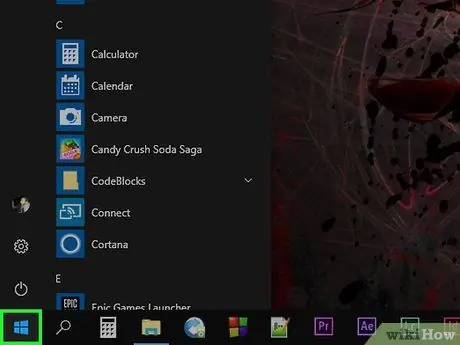
Hatua ya 2. Fungua menyu ya "Anza"
Bonyeza nembo ya Windows kwenye kona ya chini kushoto ya skrini.

Hatua ya 3. Fungua menyu ya mipangilio au "Mipangilio"
Bonyeza ikoni ya gia kwenye kona ya chini kushoto ya dirisha la "Anza". Baada ya hapo, dirisha la "Mipangilio" litaonyeshwa.
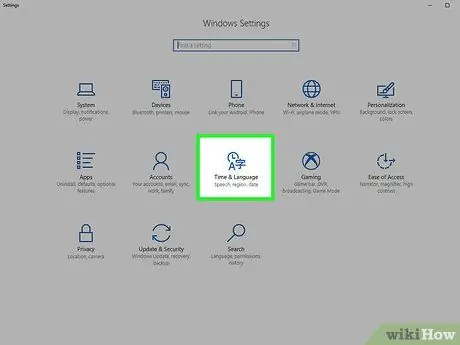
Hatua ya 4. Bonyeza Wakati na Lugha
Iko katikati ya dirisha la "Mipangilio".
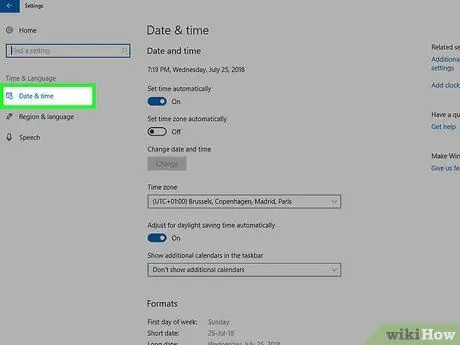
Hatua ya 5. Bonyeza Tarehe na wakati
Iko kona ya juu kushoto mwa dirisha.
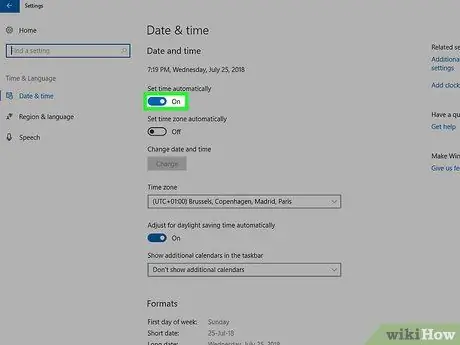
Hatua ya 6. Bonyeza kitufe cha rangi "Weka muda kiatomati"
Rangi ya kubadili itabadilika kuwa kijivu
. Mabadiliko haya yanaonyesha kuwa Windows haitajaribu tena kuweka upya wakati na tarehe kiatomati. Katika hatua hii, unaweza kubadilisha wakati na tarehe kwenye kompyuta yako kupitia programu ya Amri ya Kuamuru.
Sehemu ya 2 ya 2: Kubadilisha Saa na Tarehe
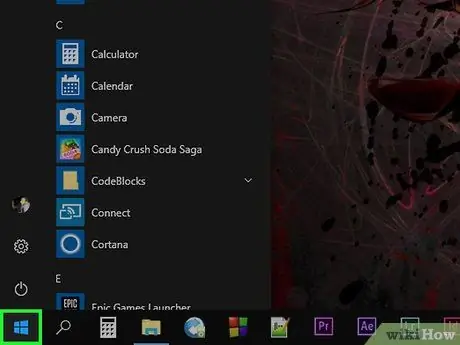
Hatua ya 1. Fungua menyu ya "Anza"
Bonyeza nembo ya Windows kwenye kona ya chini kushoto ya skrini. Menyu ya "Anza" itaonekana baada ya hapo.
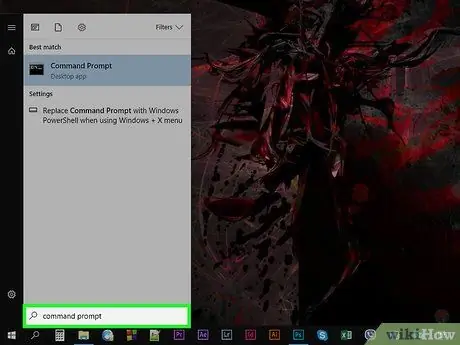
Hatua ya 2. Pata programu ya Amri ya Kuhamasisha
Andika kwa haraka ya amri, kisha subiri chaguo la "Amri ya Kuhamasisha" kuonekana juu ya menyu ya "Anza".
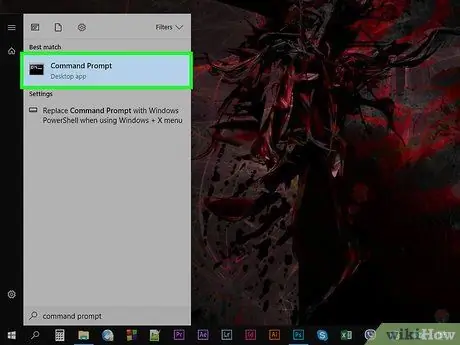
Hatua ya 3. Bonyeza kulia
"Amri ya Haraka". Iko karibu na juu ya menyu ya "Anza". Baada ya hapo, menyu kunjuzi itaonyeshwa. Chaguo hili liko kwenye menyu kunjuzi. Kwa chaguo hili, unathibitisha chaguo lako kufungua programu ya Amri ya Kuamuru. Dirisha la Amri ya Kuamuru litaonyeshwa katika hatua hii. Amri ya kubadilisha wakati kwenye kompyuta kupitia Amri ya Kuamuru ni wakati HH: MM: SS AM / PM, ambapo "HH: MM: SS" inahusu masaa, dakika, na sekunde. Wakati huo huo, "AM / PM" inahusu sehemu ya siku (asubuhi / jioni). Kubadilisha wakati wa kompyuta, andika amri hii na wakati unayotaka, kisha bonyeza Enter. Fomati ya tarehe iliyotumiwa katika mpango wa Amri ya Kuamuru itarekebishwa kwa nchi yako, lakini Amri ya Kuamuru itakuambia fomati ya kufuata: andika tarehe na bonyeza Enter, kisha andika tarehe inayotakiwa katika fomati iliyoainishwa na Amri ya Kuamuru (kwa mfano. "mwezi". -tarehe-mwaka "ikiwa unaishi Merika) na bonyeza Enter. Kwenye kona ya chini ya kulia ya skrini, unaweza kuona wakati na tarehe iliyosasishwa katika muundo wa mkoa unakoishi.
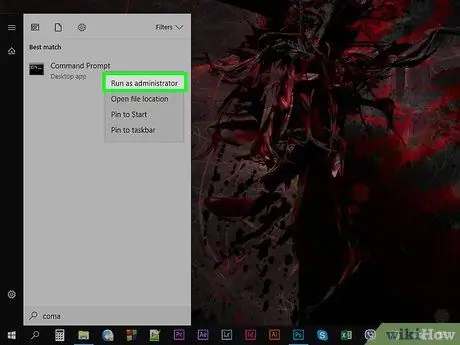
Hatua ya 4. Bonyeza Run kama msimamizi
Huwezi kubadilisha wakati na tarehe ya kompyuta bila haki za msimamizi
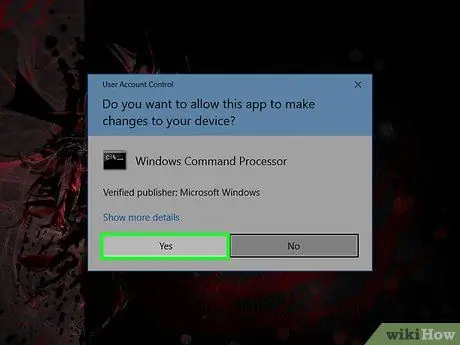
Hatua ya 5. Bonyeza Ndio wakati unachochewa
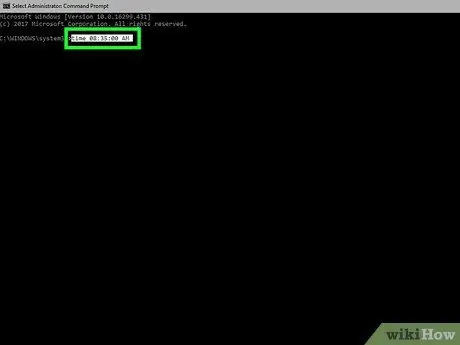
Hatua ya 6. Badilisha wakati
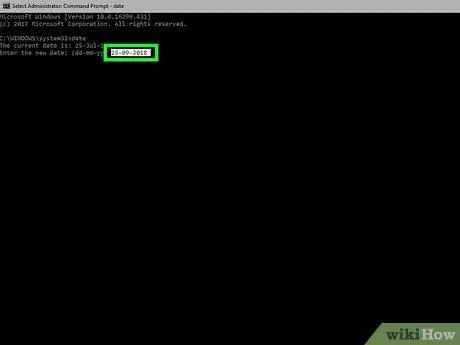
Hatua ya 7. Badilisha tarehe ya kompyuta
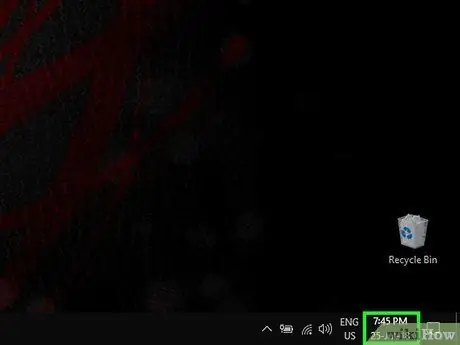
Hatua ya 8. Pitia wakati na tarehe ya kompyuta
Ikiwa unatumia muundo wa saa 24, hautaona alama za "AM" au "PM"
Vidokezo
Kwa kadri utakavyozima kipengele cha sasisho la wakati na tarehe kiotomatiki, wakati na tarehe uliyoweka haitabadilika wakati kompyuta itaanza tena






